
At holde dine data arrangeret i dine Microsoft Excel-regneark er vigtigt. En måde at gøre det på er ved alfabetiserende dine data , i enten stigende eller faldende rækkefølge. Vi viser dig, hvordan du gør dette i begge rækker og kolonner.
RELATEREDE: Sådan alfabetiserer lister og tabeller i Microsoft Word
Sådan alfabetiserer en kolonne i Microsoft Excel
At sortere data A til Z (faldende) eller Z til A (stigende) i en kolonne, brug Excels hurtige sorteringsindstilling. Denne indstilling flytter de relevante data i andre kolonner, så dit bord forbliver intakt.
For at komme i gang, Åbn dit regneark med Microsoft Excel . I regnearket skal du klikke på overskriften af den kolonne, hvor du vil alfabetisere data.
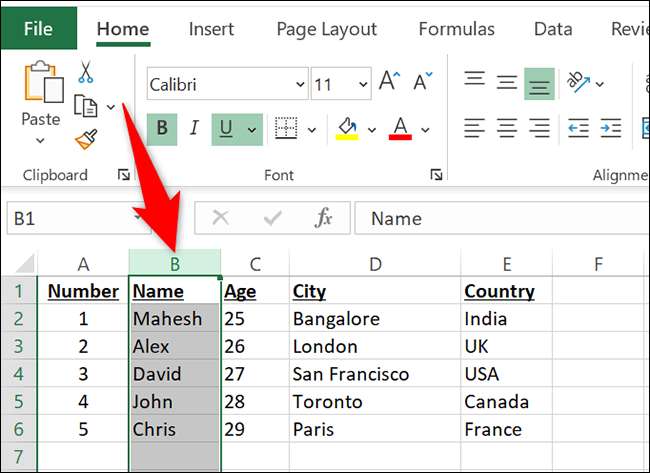
I Excel's Ribbon øverst skal du klikke på fanen "Data".
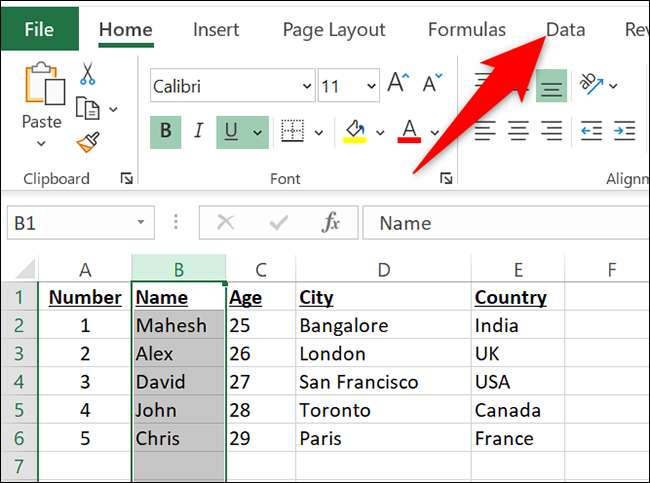
I fanen "Data" under "Sorter & Amp; Filter "sektion, vil du finde muligheder for at alfabetisere dine data. For at sortere dine data A til Z, klik på ikonet "AZ". For at sortere dine data Z til A, klik på ikonet "ZA".

Et "Sorter advarsel" vindue åbnes. Dette vindue tyder på, at du tillader Excel at justere dataene i andre kolonner, så dine data forbliver intakt. Aktivér "Udvid markering" og klik derefter på "Sorter."
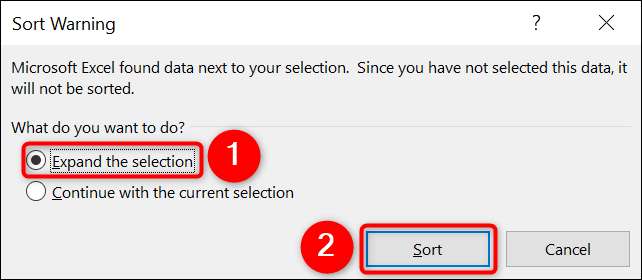
Og øjeblikkeligt vil Excel alfabetisere dine data i dit regneark.
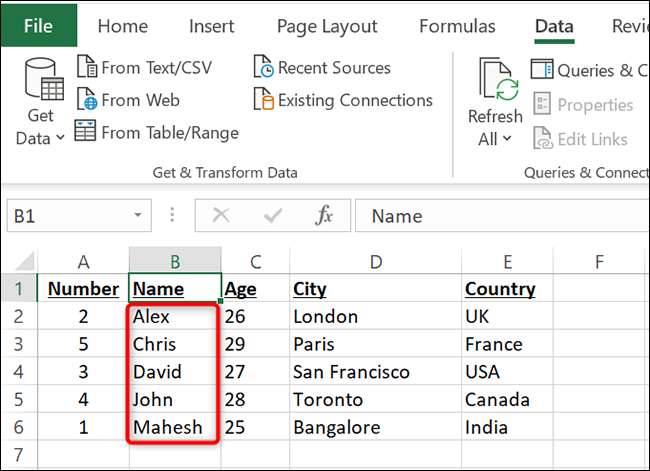
Du er alle sæt.
Hvis du vil kan du Sorter efter dato i Excel , også.
RELATEREDE: Sådan sorteres efter dato i Microsoft Excel
Sådan alfabetiserer du en række i Microsoft Excel
For at alfabetisere dataene i en række i Excel, skal du konfigurere en ekstra mulighed.
For at gøre det skal du først starte dit regneark med Microsoft Excel.
I regnearket skal du vælge hele bordet, hvis data du vil alfabetisere. Vælg ikke eventuelle bordoverskrifter. I det følgende regneark vælger vi ikke "navn", "alder", "city" og "land", da de er bordoverskrifter.
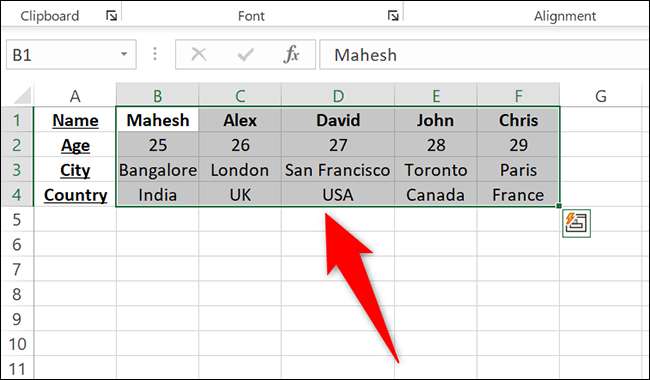
I Excel's Ribbon På toppen skal du klikke på fanen "Data".
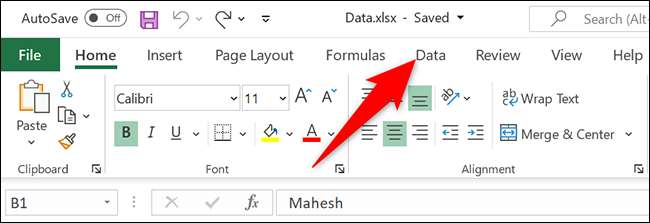
I fanen "Data" under "Sorter & Amp; Filter "sektion, klik på" Sorter. "
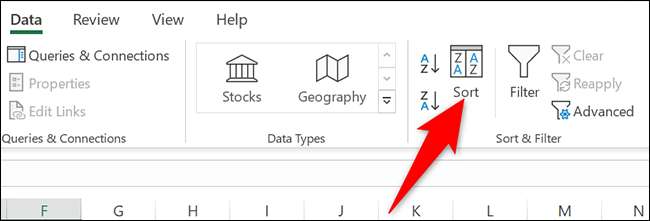
I vinduet "Sorter", der åbnes øverst, klik på "Valg."
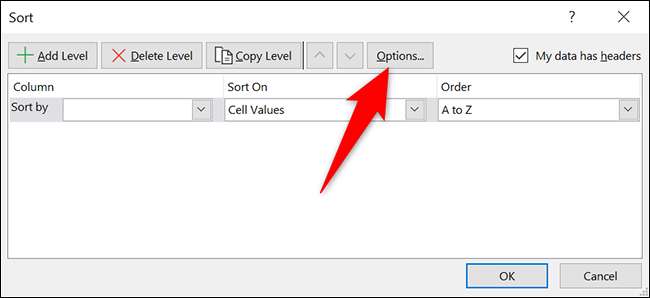
Du vil se en "Sorterings Options" boks. Her skal du vælge "Sorter til venstre til højre" og klik på "OK".
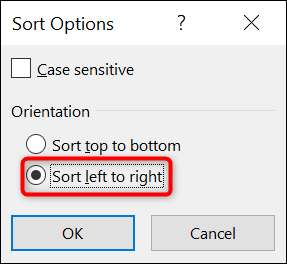
Tilbage på vinduet "Sorter", klik på rullemenuen "Sorter efter" og vælg den række, som du vil alfabetisere. Klik derefter på rullemenuen "Ordre" og vælg enten "A til Z" eller "Z til en" sortering.
Endelig skal du klikke på "OK", i bunden af vinduet "Sorter".
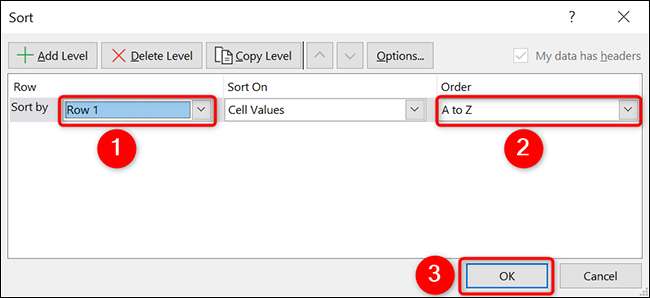
Og straks vil Excel alfabetisere de valgte data i dit regneark.
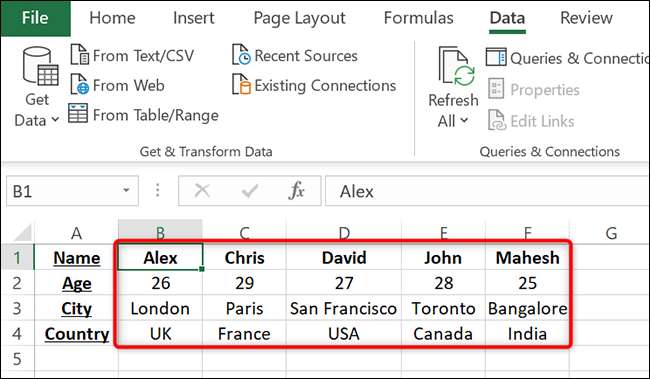
Og du er alle sæt.
På en relateret note er der mange andre måder at Sorter og filtrer data i dine Excel-regneark. Tjek vores vejledning om det for at lære, hvad disse muligheder er.
RELATEREDE: Sådan sorterer du og filtrer data i Excel






